Hoe een terugkerende vergadering in Teams in te stellen

Heeft u terugkerende vergaderingen op MS Teams met dezelfde teamleden nodig? Leer hoe u een terugkerende vergadering in Teams kunt instellen.

In deze tijd zijn gegevens als valuta. Meer data betekent meer waarde en meer voordelen. Het komt in alle vormen en, in digitale formaten, meestal audio en visueel.
Rekening houdend met hoe enorm gevarieerd onze gadgets zijn, variërend van een kleine smartwatch tot een supercomputer ter grootte van een koelkast. Aangezien het consumeren of bekijken van gegevens afhankelijk is van de mogelijkheden van de hardware, kan het delen en overbrengen van gegevens tussen gadgets een ontmoedigende taak zijn vanwege de enorme variatie in hardwarekracht. Heb je ooit geprobeerd een 1080p-video te bekijken op een 10 jaar oude laptop? Precies. Dit is waar datacompressie nuttig wordt. Het vormt de gegevens om te passen bij de mogelijkheden van de hardware, zodat de consument de gegevens met maximaal comfort en efficiëntie kan bekijken en bewerken.
Gegevenscompressie is een proces waarbij informatie wordt gecodeerd met minder bits dan de oorspronkelijke gegevens, waardoor deze meer gestroomlijnd en kleiner wordt. Het belangrijkste doel is om het bestand gemakkelijker toegankelijk te maken, te consumeren of te vervoeren
Er zijn 2 soorten datacompressie. Lossless, dat alleen het onbelangrijke stukje gegevens verwijdert terwijl de 'kern'-gegevens behouden blijven. Dit betekent dat gecomprimeerde video er hetzelfde uitziet en hetzelfde klinkt, maar kleiner is dan de niet-gecomprimeerde versie.
Dan is er lossy, die de 'kern'-gegevens verwijdert omwille van een nog kleiner formaat. Een gecomprimeerde video ziet er wazig uit bij een lagere resolutie en klinkt waarschijnlijk slechter vanwege een lagere bitsnelheid. Maar zal nog veel kleiner zijn dan de niet-gecomprimeerde versie. Heb je ooit een film in .gif-formaat bekeken? Dat is de magie van comprimeren met verlies.
Staat voor Roshal Archive, omdat het is gemaakt door Eugene Roshal in maart 1993 en is gelicentieerd onder WinRAR .GmbH. Is een archiefbestandsindeling die gegevenscompressie, foutherstel en bestandsoverspanning ondersteunt. Gebruikt voornamelijk LZSS (Lempel-Ziv-Storer-Szymanski) en PPM (Prediction by Partial Matching) compressiemethode.
De belangrijkste kracht ligt in de gegevenspartitiefunctie. Het stelt u in staat een groot bestand op te delen in kleinere stukken (de extensie heeft de naam r.00 r.001 r.002 enzovoort), wat het transporteren van grote gegevens veel gemakkelijker maakt.
RAR heeft AES-256-codering die superieur is aan ZIP, die alleen AES-codering heeft
Ontwikkeld door PKWARE.Inc op 14 februari 1989. In tegenstelling tot RAR, dat eigendom is, zijn de basisfuncties van Zip gratis, maar geavanceerde functies zijn gepatenteerd. Gebruikt DEFLATE-functie om bestanden te comprimeren. Heeft een brede ondersteuning voor bijna alle besturingssystemen.
ZIP is veel populairder in vergelijking met RAR vanwege de gedeeltelijk gratis broncode. U kunt het ZIP-bestand alleen met vensters openen, in tegenstelling tot RAR waarvoor winRAR nodig is om het te openen. Het heeft over het algemeen een superieure compressiewaarde, hoewel het nog steeds afhangt van wat voor soort bestand het is.
We gaan hiervoor 2 populairste apps gebruiken, WinRAR en 7zip.
Stap 1. Open uw .RAR-bestand met WinRAR.
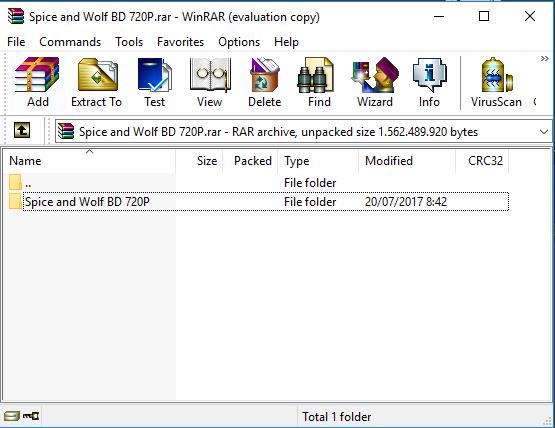
Stap 2. Klik op 'Extra' en kies vervolgens 'archief converteren'. Of druk gewoon op Alt+Q.
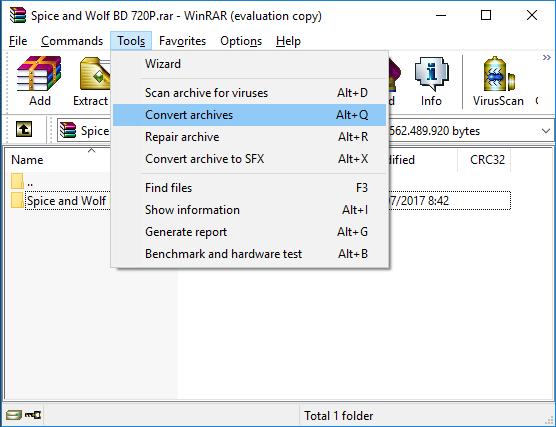
Stap 3. Selecteer welke bestanden u gaat converteren, in dit geval slechts één rar met één map, en klik vervolgens op compressie.
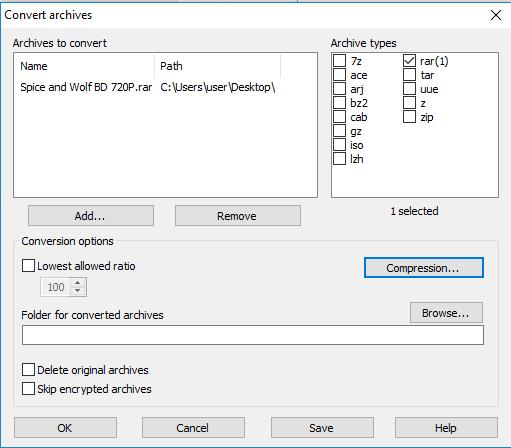
Selecteer vervolgens het archiefformaat naar ZIP en klik daarna op ok.
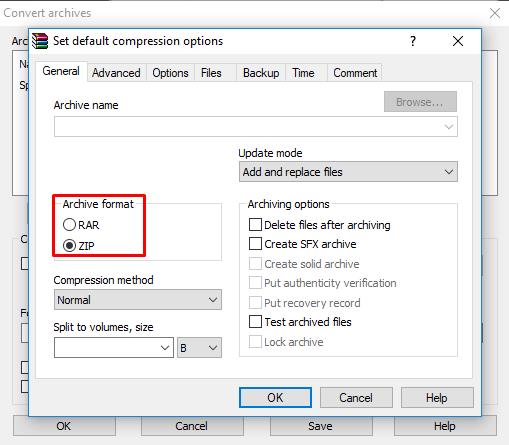
U kunt ook de compressiemethode selecteren, van de snelste (minder verbruikte tijd) tot de beste (meer compressie maar meer tijd). Bovendien heeft u de mogelijkheid om de bestanden op te splitsen in de grootte van uw voorkeur.
Klik op OK en wacht tot het proces is voltooid. Gefeliciteerd! Je RAR is nu gezipt.
Klik met de rechtermuisknop op uw bestand, plaats de muisaanwijzer op 7-zip en selecteer toevoegen aan "x .zip".
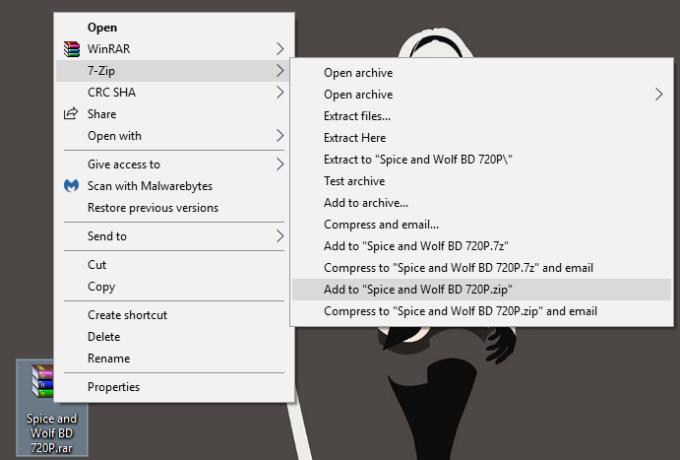
Wacht nu tot de app zijn taak heeft voltooid.
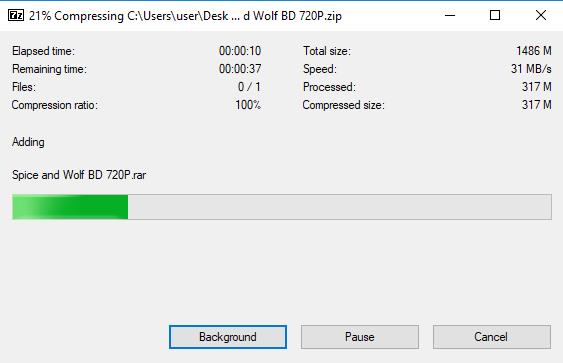
En dat is het. Vrij simpel toch? het gezipte bestand wordt gemaakt in dezelfde map als uw rar-bestand, met dezelfde naam. Onthoud dat dit ten koste gaat van vrijwel geen opties voor compressie, in tegenstelling tot de WinRAR-app.
Heeft u terugkerende vergaderingen op MS Teams met dezelfde teamleden nodig? Leer hoe u een terugkerende vergadering in Teams kunt instellen.
Wij laten je zien hoe je de markeerkleur voor tekst en tekstvakken in Adobe Reader kunt veranderen met deze stapsgewijze tutorial.
In dit tutorial laten we je zien hoe je de standaard zoominstelling in Adobe Reader kunt wijzigen.
Spotify kan vervelend zijn als het automatisch opent telkens wanneer je je computer opstart. Schakel het automatische opstarten uit met deze stappen.
Als LastPass niet kan verbinden met zijn servers, wis dan de lokale cache, werk de wachtwoordmanager bij en schakel uw browserextensies uit.
Microsoft Teams ondersteunt momenteel niet het native casten van uw vergaderingen en gesprekken naar uw TV. Maar u kunt een schermspiegelingsapp gebruiken.
Ontdek hoe je OneDrive Foutcode 0x8004de88 kunt oplossen zodat je je cloudopslag weer aan de praat kunt krijgen.
Ben je benieuwd hoe je ChatGPT in Microsoft Word kunt integreren? Deze gids laat precies zien hoe je dat doet met de ChatGPT voor Word-add-in in 3 eenvoudige stappen.
Houd de cache in uw Google Chrome-webbrowser leeg met deze stappen.
Kruisverwijzingen kunnen uw document gebruiksvriendelijker, georganiseerd en toegankelijker maken. Deze gids leert u hoe u kruisverwijzingen in Word kunt maken.






